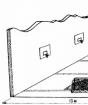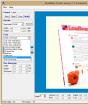Bluetooth-ээр холбогдож чадахгүй байна. Bluetooth Android дээр асахгүй байна (ажиллахгүй)
Bluetooth утасгүй технологи нь удаан хугацааны туршид байр сууриа эзэлсээр ирсэн бөгөөд олон жилийн турш дэлхий даяар алдартай болсон. Түүнчлэн орчин үеийн ухаалаг утас, таблет, зөөврийн компьютер гэх мэт бүх төхөөрөмж ийм модулиудаар тоноглогдсон тул "Bluetooth тохиргоо" хэсэг нь үүнийг тохируулахад тусална. Гэхдээ Bluetooth нь холбогдох төхөөрөмжийг олоогүй тохиолдолд маш нийтлэг алдаа гардаг.
Энэ алдаа юу вэ, яагаад гарч ирдэг вэ? Энэ асуултад хариулахын тулд та эхлээд технологи хэрхэн ажилладаг, боломжтой холболтуудыг хэрхэн зөв хайх талаар ойлгох ёстой. Ийм алдаа ихэвчлэн зөөврийн компьютер дээр гардаг гэдгийг тэмдэглэх нь зүйтэй OSрадио модулиудын маш уян хатан тохиргоотой байдаг тул хэрэглэгчид ихэвчлэн тодорхой алдаа гаргадаг.
Технологи хэрхэн ажилладаг
Үнэн хэрэгтээ энэ нь 2.4 GHz давтамжтай ажилладаг хамгийн түгээмэл радио холбоо юм. Адаптер бүр нь радио дохиог хүлээн авах, дамжуулахад хоёуланд нь ажилладаг. Гэсэн хэдий ч аюулгүй байдлыг нэмэгдүүлэхийн тулд төхөөрөмжийн илрүүлэлтийг идэвхгүй болгосон. Өөрөөр хэлбэл, та Bluetooth адаптерийг асаасан ч, жишээлбэл, ухаалаг гар утсан дээрээ компьютер үүнийг олох боломжгүй болно. Bluetooth-ийг хэрхэн олж, асаах вэ Android төхөөрөмжүүдхар.
Адаптерийг асаасны дараа та төхөөрөмжийн "Нээлт" -ийг идэвхжүүлэх шаардлагатай хэвээр байна. Зөвхөн энэ тохиолдолд та шаардлагатай тоног төхөөрөмжийг олж, түүнд холбогдох боломжтой болно. Энэ нь цахилгааныг хэмнэхийн тулд хийгддэг. Эцсийн эцэст адаптер асаалттай, илрүүлэх функц идэвхтэй байх үед Bluetooth радио модуль илүү их эрчим хүч зарцуулдаг.
Нэмж дурдахад, хэрэв бид компьютерийн тухай ярьж байгаа бол Bluetooth төхөөрөмжийг олохгүй байгаа шалтгаан нь драйверууд буруу ажиллаж байгаатай холбоотой юм. Бид өмнөх нийтлэлд компьютер дээр Bluetooth-г хэрхэн холбох талаар тайлбарласан. Радио модулийг зөв ажиллуулахын тулд тусгай програм хангамж шаардлагатай байдаг. Энэ нь ийм тоног төхөөрөмжийн ажиллагааг хянах боломжийг олгодог зохих програм хангамж юм. Дүрмээр бол драйверууд нь зөөврийн компьютертэй хамт ирдэг дискэн дээр байдаг. Гэсэн хэдий ч ийм диск байхгүй бол шаардлагатай програмуудыг зөөврийн компьютер үйлдвэрлэгчийн албан ёсны вэбсайтаас татаж авах боломжтой.
Bluetooth яагаад төхөөрөмжийг олохгүй байна вэ: Видео
Bluetooth яагаад төхөөрөмжүүдийг олохгүй байна вэ?
Блютүүт нь төхөөрөмжийг олохгүй байгаа олон шалтгаан бий. Хамгийн нийтлэг алдаанууд нь дараахь зүйлийг агуулдаг.
- Таны хайж буй төхөөрөмж дээр Discovery идэвхгүй байна.
- Холбогдсон төхөөрөмж адаптерийн хүрээнээс гадуур байна.
- Програм хангамж зөв ажиллахгүй байна.
- Хүчтэй хөндлөнгийн оролцоо.
Юуны өмнө ямар ч төхөөрөмжийг Bluetooth утасгүй сүлжээгээр холбохдоо илрүүлэх идэвхжсэн эсэхийг шалгах хэрэгтэй.
Дээр дурьдсанчлан, Bluetooth асаалттай байсан ч нээлтийг идэвхжүүлснээр л олох боломжтой. Хэрэв энэ нь тус болохгүй бөгөөд Bluetooth төхөөрөмж олдоогүй бол төхөөрөмж радио модулийн хүрээнээс гадуур байх магадлалтай.
Баримт нь адаптер нь тодорхой хязгаарлалттай байдаг. Мэдээжийн хэрэг, харааны шугамтай үйл ажиллагааны хүрээ нь загвараас хамааран 10-аас 50 метрийн хооронд хэлбэлзэж болно. Гэхдээ ердийн нөхцөлд орон сууц, байшинд эдгээр үзүүлэлтүүд мэдэгдэхүйц бага байдаг гэдгийг санах нь зүйтэй. Үүнээс гадна гэр ахуйн цахилгаан хэрэгсэл, тухайлбал радио утас гэх мэт хөндлөнгийн оролцооны талаар бүү мартаарай. богино долгионыгэх мэт.
Боломжтой Bluetooth холболтыг олоход асуудал ихэвчлэн буруу драйвераас үүдэлтэй байдаг. Энэ тохиолдолд зөөврийн компьютер үйлдвэрлэгчийн албан ёсны вэбсайтад зочилж, програмын хамгийн сүүлийн хувилбарыг татаж авахыг зөвлөж байна. Хэрэв програм хангамж зөв суулгагдсан бөгөөд бүх зүйл ажиллаж байвал таны радио модуль Windows төхөөрөмжийн менежер дээр гарч ирнэ. Нэмж дурдахад та түүний нэрийг яг таг харах боломжтой болно.
Цаг хугацаа зогсохгүй. Өнөө үед дуудлагад хариулахын тулд утсаа чихэндээ наах шаардлагагүй. Та Bluetooth чихэвч худалдаж авахад л хангалттай. Энэ нь тусгай чихэвч ашиглан auricle-д шууд холбогддог. Энэ төхөөрөмж нь ярихад их цаг зарцуулдаг хүмүүст онцгой хэрэгцээтэй байдаг.
Орчин үеийн хүнд хэрэгтэй зүйл бол тав тухтай байдал, тайтгарал юм. Техникийн хөгжил нь зөвхөн амьдралд баяр баясгаланг авчирдаг ч тэдгээрийн үйл ажиллагааны доголдол нь нэлээд ноцтой асуудал үүсгэдэг. Мөн утас нь Bluetooth чихэвчийг харахгүй байх үед тохиолддог. Ийм нөхцөлд юу хийх вэ? Энэ асуултын хариултыг хүн бүр мэддэггүй тул тэд сандарч, үйлчилгээний төв рүү гүйж эхэлдэг. Гэхдээ мэргэжлийн хүмүүст хандах боломжгүй бол яах ёстой вэ? Хэрэглэгч бүр ашиглах боломжтой энгийн оношлогооны аргууд байдаг. Та тэдгээрийг энэ нийтлэлээс олж болно. Мөн материал нь төхөөрөмжийн алдааг хэрхэн олж засварлах талаар дэлгэрэнгүй тайлбарлах болно.
Яагаад утас нь Bluetooth чихэвчийг харахгүй байна вэ: гол шалтгаанууд
Утасгүй чихэвч худалдаж авсны дараа та үүнийг төхөөрөмжид холбох хэрэгтэй. Зөвхөн энэ тохиолдолд л ажиллах болно. Хэрэв үүнийг хийх боломжгүй бол шалтгааныг нь ойлгох хэрэгтэй. Тэдгээрийн хэд хэдэн байж болно:
- Эхнийх нь хамгийн энгийн - үхсэн батерей.
- Хоёр дахь нь багагүй улиг болсон - тэд чихэвчээ асаахаа мартжээ.
- Гурав дахь нь мөн нарийн төвөгтэй үйлдлүүдийг агуулдаггүй - утасгүй төхөөрөмжийг өмнө нь өөр төхөөрөмжтэй хослуулсан. Энэ тохиолдолд утас нь Bluetooth чихэвчийг хардаг боловч түүнд холбогддоггүй.
- Дөрөв дэх нь тохиргоонд байгаа - синхрончлолын сонголтыг идэвхгүй болгосон.
- Тав дахь (хамгийн хэцүү, үнэтэй) нь гаджетын эвдрэл бөгөөд асуудал нь утас болон Bluetooth чихэвчтэй холбоотой байж болно.
Төхөөрөмжийг сонгохдоо анхаарах ёстой өөр нэг чухал зүйл байдаг. Бид утасгүй чихэвч болон ухаалаг гар утасны нийцтэй байдлын тухай ярьж байна. Дүрмээр бол баримт бичигт заасан загваруудын тодорхой жагсаалт нь тодорхой брэндүүдэд тохиромжтой. Хэрэв үйлдвэрлэгч ийм мэдээлэл өгөөгүй бол та үүнийг илүү хялбар болгож чадна - чихэвчийг шууд дэлгүүрт утсандаа холбож үзээрэй.

Энгийн алдааг олж засварлах
Юуны өмнө утас нь Bluetooth чихэвчийг харахаа больсон бол та батерейны нөхцөл байдлыг шалгах хэрэгтэй. Хоёр төхөөрөмж хоёулаа цэнэглэгдсэн байх нь чухал! Хэрэв ямар нэгэн гаджетын батарей дуусвал холболт тасалдаж болзошгүй.
Хэрэв утас нь чихэвчийг харж байгаа боловч түүнд холбогдож чадахгүй бол өөр ухаалаг гар утас ашиглаж байгаа эсэхийг шалгах нь чухал юм. Дүрмээр бол энэ нь утасгүй төхөөрөмжийг хоёр дахь гараараа худалдаж авсан, өөрөөр хэлбэл шинэ биш, харин хоёр дахь гар болсон тохиолдолд тохиолддог.
Хэрэв дээр дурдсан хоёр арга нь тус болохгүй бол та утасныхаа тохиргоог шалгах хэрэгтэй. Цэс дээр синхрончлолын сонголтыг зүгээр л идэвхгүй болгох нь ихэвчлэн тохиолддог. Энэ тохиолдолд гулсагчийг "ON" болгож, дараа нь чихэвчийг дахин холбож үзнэ үү.
Хэрэв эдгээр аргууд нь алдааг засахад тус болохгүй бол та техникийн асуудлыг ойлгох хэрэгтэй болно. Ийм ажилд итгэ мэргэжилтнүүдэд илүү тохиромжтой. Гэхдээ хэрэв та өөрөө ахисан түвшний хэрэглэгч бол асуудлыг өөрөө шийдэхийг оролдож болно.

Холболт
Утасгүй чихэвч зөв ажиллахын тулд та зөв холбогдох ёстой. Хэрэв төхөөрөмж шинэ бол та утсан дээрээ Bluetooth-г идэвхжүүлэхэд л хангалттай. Үүнийг хийхийн тулд та тохиргоо руу очих эсвэл хөшиг дээрх дүрсийг олох хэрэгтэй. Та мөн чихэвчийг өөрөө асаахаа санах хэрэгтэй. Дараа нь ухаалаг гар утсан дээрээ төхөөрөмж хайж эхлээрэй. Дэлгэц дээр боломжтой загваруудын жагсаалт гарч ирнэ. Үлдсэн зүйл бол танд хэрэгтэй зүйлээ сонгоод холбогдох явдал юм. Зарим тохиолдолд хосолсон үед код асуудаг. Энэ нь 1234, 0000 эсвэл 1111 гэсэн тооны хослол байж болно.

Ухаалаг утас эсвэл чихэвч: алдааг олж засварлах
Яагаад аль хэдийн тодруулсанчлан үүнд хэд хэдэн шалтгаан бий. Дээр дурдсан зүйлсээс гадна асуудал нь ухаалаг гар утсанд байж магадгүй юм. Энэ таамаглалыг батлахад ямар арга хэмжээ туслах вэ? Та үүнийг хоёроор хийж болно энгийн аргаар:
- Утасгүй чихэвчийг өөр утас руу холбоно уу. Хэрэв холболт ямар ч асуудалгүйгээр хийгдсэн бол алдааг ухаалаг утсанд хайх хэрэгтэй.
- Гуравдагч талын төхөөрөмжид холбогдсон өөр Bluetooth чихэвч ашиглана уу. Хэрэв энэ нь бас ажиллахгүй бол энэ нь утас алдаатай байгааг илтгэнэ.
Утасны асуудал
Bluetooth чихэвч эрэлт хэрэгцээтэй байгаа нь эргэлзээгүй. Түүний ажилтай холбоотой асуудал нь тааламжтай сэтгэгдэл төрүүлдэггүй. Мэдээжийн хэрэг та энгийн эвдрэлийг өөрөө шийдэж чадна (үүнийг хэрхэн хийх талаар дээр дурдсан болно). Гэхдээ ноцтой асуудлыг шийдэх нь тийм ч хялбар биш байх болно.
Хэрэв та Bluetooth чихэвч яагаад таны утсанд илрээгүй байгааг олж мэдсэн бөгөөд үүний шалтгаан нь сүүлийнх нь доголдол гэдгийг олж мэдсэн бол зөвхөн үйлчилгээний төв тусалж чадна. Дүрмээр бол мэргэжилтнүүд контактуудын нөхцөл байдлыг шалгадаг. Үүнийг хийхийн тулд та төхөөрөмжийг бүрэн задлах хэрэгтэй болно. Эхлээд үүнийг унтрааж, дараа нь SIM карт болон флаш дискийг салга. Орон сууцны бэхэлгээний боолтыг задлахын тулд тусгай халив ашиглана. Самбарыг салгасны дараа та контактуудыг шалгаж болно. Тэд исэлдүүлэх эсвэл шатаах тохиолдол гардаг.
Заримдаа утас бүрэн дүүрсэн тохиолдолд утас ажиллахаа больдог. RAM. Та өөрөө цэвэрлэж болно. Үүнийг хийхийн тулд тохиргоог үйлдвэрийн тохиргоонд дахин тохируулахыг зөвлөж байна. Та цэс рүү очих хэрэгтэй болно. "Тохиргоо" хэсгийг олоорой. Дараа нь "Сэргээх ба дахин тохируулах" таб руу очно уу. Тэнд та "Бүх параметрүүдийг анхдагч утга руу нь дахин тохируулах" гэсэн зүйлийг олох болно.
Энэ сонголт нь утаснаас бүх мэдээллийг устгадаг гэдгийг санах нь чухал юм. Тиймээс файлыг хадгалахын тулд нөөц хуулбар хийж, зураг, хөгжимийг гадаад диск дээр хадгалах нь дээр.

Гаджетын нийцтэй байдал
Утас нь Bluetooth чихэвчийг харахгүй байгаа бас нэг шалтгаан нь тэдгээрийн нийцгүй байдал байж болох юм. Энэ юу гэсэн үг вэ? Төхөөрөмжүүдэд Bluetooth-ийн өөр өөр хувилбар суулгасан байна. Энэ тохиолдолд утас нь тодорхой протоколуудын багцыг дэмжихгүй байж магадгүй юм. Bluetooth чихэвч худалдаж авахаасаа өмнө эдгээр шинж чанаруудыг дэлгүүрт нэн даруй шалгах нь дээр.
Bluetooth чихэвчтэй ажиллах програмууд
Android үйлдлийн системтэй ухаалаг утас эзэмшдэг хүмүүст маш сайн хэрэглүүр санал болгодог. Тэд холболтыг тохируулах, дуут хайлт, дууг тохируулах, мөн бусад олон сонголттой.
Жишээлбэл, утас нь Bluetooth чихэвчийг харахгүй байвал BTCall Demo 2.8.2 програм нь синхрончлолыг автоматаар идэвхжүүлнэ. Энэ хэрэгсэл нь мөн:
- ирж байгаа эсвэл гарч буй дуудлагын үед холболтыг бие даан идэвхжүүлэх/идэвхгүй болгох;
- ямар дуудлагыг чихэвч рүү дамжуулахаа сонгох;
- функц эсвэл хэрэглэгчийн сонгосон тодорхой цагт унтрах.
Утасгүй чихэвч тохируулах өөр нэг програм бол SmartKey юм. Энэ нь өргөн хүрээний чадвартай. Хэрэв хэрэглэгч Bluetooth холболт байнга тасалддаг бол та Аваагүй дуудлага 0.8.9 хэрэгслийг суулгаж болно. Энэ нь зөвхөн харилцаа холбоо тасрахаас гадна аваагүй дуудлагыг мэдээлэх болно.

Дүгнэлт
Энэ нийтлэлд бид бүх аргууд нь маш энгийн тул тэдгээрийг шийдвэрлэхэд хэцүү биш байх болно. Мэдээжийн хэрэг, бүтэлгүйтэл нь ноцтой эвдрэлээс үүдэлтэй байж болно. Дараа нь та үйлчилгээний төвтэй холбоо барьж тусламж авах шаардлагатай болно. Хамгийн гол нь ийм эвдрэлд яг юу хүргэснийг зөв тогтоох явдал юм. Үнэн зөв мэдээлэлтэй бол та алдаагаа хурдан засч, Bluetooth чихэвч холбох боломжтой.
Bluetooth модуль Android дээр ажиллахгүй байгаа шалтгааныг авч үзээд асуудлыг шийдэхийг хичээцгээе.
Bluetooth нь файл дамжуулахад ховор хэрэглэгддэг, гэхдээ энэ нь Android дээр ажиллахгүй бол бусад асуудал үүсдэг - жишээлбэл, та утасгүй чихэвчийг холбож чадахгүй. Хэрэв та модулийг асаахыг оролдох үед дүрс асахгүй байвал шалтгаан нь физик гэмтэл эсвэл програм хангамжийн алдаа байж болно.
Энэ нийтлэл нь Android 10/9/8/7 дээр гар утас үйлдвэрлэдэг бүх брэндүүдэд тохиромжтой: Samsung, HTC, Lenovo, LG, Sony, ZTE, Huawei, Meizu, Fly, Alcatel, Xiaomi, Nokia болон бусад. Бид таны үйлдлийн төлөө хариуцлага хүлээхгүй.
Анхаар! Өгүүллийн төгсгөлд та асуултаа мэргэжилтэнээс асууж болно.
Bluetooth асааж байна
Алдаа, эвдрэлийн талаар гомдол гаргахаасаа өмнө модулийг зөв асаасан эсэхээ шалгах хэрэгтэй. Хэрэв Bluetooth файл дамжуулахгүй эсвэл ямар ч холболт байхгүй гэж хэлбэл Android тохиргооноос түүний статусыг харна уу.
- Тохиргоог нээх.
- Утасгүй болон сүлжээний хэсэгт Bluetooth шилжүүлэгчийг олоорой.
- Үүнийг "Асаах" байрлал руу эргүүлнэ үү.
Модуль нь холбогдох боломжтой төхөөрөмжүүдийг хайж эхэлнэ. Хослуулахын тулд хоёр дахь төхөөрөмж дээрх Bluetooth-г асаана уу. Хэрэв та хоёр ухаалаг утсаа холбох гэж байгаа бол хоёр дахь утсан дээрх Bluetooth төлөвийг "Бусад төхөөрөмжүүдийн дэлгэц" гэж тохируулсан эсэхийг шалгаарай.
Хэрэв та өмнө нь хосолсон бол төхөөрөмж жагсаалтад байх болно. Шинэ холболтын цэг нэмэхийн тулд Bluetooth асаалттай үед Хайх товчийг дарна уу. Баталгаажсан анхны холболтын дараа төхөөрөмж жагсаалтад гарч ирэх тул ирээдүйд та үүнийг дахин холбох шаардлагагүй болно - та зүгээр л модулийг асаах хэрэгтэй.
Bluetooth асахгүй
Хэрэв Bluetooth асахгүй, холболт хийх гэж оролдох үед алдааны мэдэгдлүүд гарч ирэх эсвэл холболтыг зөв тохируулсан үед төхөөрөмжийг харахгүй байвал систем болон төхөөрөмжийн ажиллагаанд асуудал байгаа эсэхийг хайх хэрэгтэй.
Гэхдээ эхлээд тусгай програмуудын аль нэгийг ашиглан Bluetooth холболтын асуудлыг шийдэж үзээрэй.
- Bluetooth автомат холболт.
- Bluetooth холбогдож тогло.
- Bluetooth засах засвар.
Эдгээр программууд нь бусад төхөөрөмжтэй холбогдохын тулд Bluetooth модулийг ашиглан системийн хэрэгслийг орлуулдаг. Хэрэв тэд тус болохгүй бол системийн ерөнхий нөхцөл байдалд анхаарлаа хандуулаарай. Андройд дээр тусгай Bluetooth тохиргоо байхгүй тул модулийн эвдрэлийг засах арга хэмжээ нь хамгийн ерөнхий байх болно.
Зарим төхөөрөмж дээр Bluetooth-ээр холбогдох асуудал түгээмэл болж байна. Ийм тохиолдолд үйлдвэрлэгч системийн шинэчлэлтийг гаргадаг бөгөөд суулгасны дараа алдаа гарахаа болино.
Хэрэглэгчид тулгарч болох хамгийн ноцтой асуудал бол механик стресс эсвэл чийгийн улмаас модулийн физик гэмтэл юм. Хэрэв цохилт, уналт, усанд сэлэлтийн дараа холболтын асуудал гарвал оношилгоо, модулийг солихын тулд үйлчилгээний төвтэй холбоо барина уу.
Өнөөдөр гар утасзөвхөн харилцааны хэрэгсэл биш юм. Энэхүү хэрэгсэл нь хөгжмийн дууг сонсох эсвэл янз бүрийн видео файлуудыг үзэхэд идэвхтэй ашиглагддаг. Цорын ганц анхааруулга бол шаардлагатай дууны хэмжээ, тод байдал, басс бүхий ухаалаг гар утаснаас үргэлж сайн дуу чимээ авах боломжгүй юм. Тиймээс олон хэрэглэгчид зөөврийн Bluetooth чанга яригчийг утсандаа холбодог.
Мөн энэ нь маш энгийн байдлаар хийгддэг. Гэсэн хэдий ч танд асуулт байхгүй байхын тулд бид хоёр төхөөрөмжийг хэрхэн синхрончлох талаар дэлгэрэнгүй хэлэх болно. Мөн бид Bluetooth чанга яригчийг өөрсдөө, тэдгээрийн шинж чанар, хэрэглээний зарим нюансуудын талаар ярилцах болно.
Bluetooth чанга яригч: үндсэн мэдээлэл
Эхлээд би энэ төхөөрөмжийн талаар илүү ихийг хэлэхийг хүсч байна. Bluetooth чанга яригч нь нэлээд удаан хугацаанд бий болсон. Ухаалаг гар утас, таблетуудын стандарт стерео систем нь хэрэглэгчдэд тийм ч их тохирохгүй байсантай холбоотой. Ялангуяа зугаалгаар явах эсвэл хөдөөгийн амралтаар явах дуртай, дуртай хөгжмийнхөө дууг нэгэн зэрэг сонсохыг хүсдэг хүмүүст (сүлжээнд холбогдохгүйгээр, бүх төрлийн утас ашиглахгүйгээр).
Үүний зэрэгцээ утасгүй чанга яригч нь саяхан түгээмэл болсон. Сүүлийн гурав, дөрвөн жилийн хугацаанд тэдний эрэлт хэрэгцээ их байгаа бөгөөд компьютерийн дагалдах хэрэгсэл үйлдвэрлэхэд оролцдог олон компаниуд идэвхтэй үйлдвэрлэж эхэлсэн.
Өнөөдөр хамгийн алдартай брэндүүдийн хувьд эдгээр нь Logitech, JBL, Beoplay, Sven, Ginzzu гэх мэт юм. Компани бүр хамгийн олон арван загвартай байдаг. янз бүрийн загварууд. Түүнээс гадна зах зээл дээр хамгийн алдартай нь мини Bluetooth чанга яригч юм авсаархан хэмжээсүүдхалаас эсвэл цүнхэнд амархан багтах болно.
Bluetooth-ээр холбогддог зөөврийн чанга яригч системийн үнэ маш их ялгаатай. 300-500 рубльтэй төсвийн загварууд байдаг. Мөн үнэ нь хэдэн арван мянган рублиас давсан чанга яригчид байдаг (ижил Sony SRS-X99 нь 35,000-45,000 рублийн үнэтэй). Мэдээжийн хэрэг, ийм төхөөрөмж илүү үнэтэй байх тусам түүний шинж чанар илүү сайн байдаг - хүч, давтамжийн хүрээ, материалын чанар, чанга яригчийн тоо гэх мэт. гэх мэт.
Лавлах зорилгоор!Блютүүт чанга яригчийг сүлжээнээс байнга тэжээдэггүй. Тэд өөрсдийн батерейтай бөгөөд энэ нь бие даасан ажиллагааг хангадаг. Дунджаар утасгүй чихэвчний зай нь 1000-2000 мАч хүчин чадалтай. Энэ нь төхөөрөмжийг 8-10 цаг тасралтгүй ашиглахад хангалттай.
Чанга яригчийг Bluetooth-ээр утсандаа холбоно уу
Bluetooth чанга яригчийг утсандаа холбоход хялбар байдаг. Танд кабель, утас, тусгай програм хэрэггүй. Та дараах зааврыг дагахад л хангалттай.

Үүний зэрэгцээ энэ процедурыг байнга давтах шаардлагагүй болно. Bluetooth болон чанга яригчийг асаахад автомат синхрончлол хийгдэнэ.
Лавлах зорилгоор!Заримдаа ямар нэг шалтгааны улмаас утас Bluetooth-ээр холбогдсон чанга яригчийг таньдаггүй. Хэрэв танд ийм асуудал тулгарвал төхөөрөмжөө дахин ачаална уу. Туслаагүй юу? Дараа нь хэд хэдэн товшилтоор өөр өөр төхөөрөмжүүдийн хооронд Bluetooth холболтыг бий болгоход туслах bluetooth хос програмыг ухаалаг утсандаа татаж аваад суулгаарай.
Хоёр Bluetooth чанга яригчийг нэг утсанд хэрхэн холбох вэ?
Олон хэрэглэгчид Bluetooth-ээр утсандаа хоёр чанга яригчийг нэг дор холбох боломжтой эсэхийг асуудаг. Жишээлбэл, өндөр дууны хэмжээг авахын тулд. Үүнийг хийхэд амаргүй. Хэрэв та дээр дурдсанчлан холбогдвол дуу нь зөвхөн нэг чанга яригчаас гарах магадлалтай. Нөгөөх нь дуугүй байсаар байх болно.
Гэхдээ та эхлээд хоёр баганыг хооронд нь холбож үзээрэй. Хоёр талт AUX утас эсвэл USB кабель нь үүнд тохиромжтой. Дараа нь бид утсаа Bluetooth-ээр дамжуулан чанга яригчийн аль нэгэнд холбоно. Бага хүч чадалтай нь дээр. Шалгацгаая. Хамгийн тохиромжтой нь дууг чанар, дууны хэмжээг алдагдуулахгүйгээр хоёр төхөөрөмжөөс нэг дор дамжуулах ёстой. Хэрэв бүх зүйл амжилтгүй болвол хамгийн хялбар арга бол илүү сайн гүйцэтгэлтэй илүү хүчирхэг зөөврийн чанга яригч худалдаж авах явдал юм.
Хайлт хийх үед өөр утасны Bluetooth миний утсыг олохгүй, Bluetooth-ээр файл хүлээн авах боломжгүй бол би яах ёстой вэ? Боломжит шалтгаанчинийх юу вэ утсыг bluetooth-ээр дамжуулан бусад утаснууд илрүүлэх боломжгүйэсвэл бусад төхөөрөмж хайлт хийх үед таны утасны тохиргоо нь утас нуугдаж байгааг харуулж байгаа бөгөөд бусад төхөөрөмж Bluetooth-ээр дамжуулан илрүүлэх боломжгүй, гэхдээ та дэлгэцэн дээр Bluetooth асаалттай, идэвхтэй байгаа харагдана.
Таны утас, ухаалаг утас эсвэл таблет Bluetooth-ээр дамжуулан бусад утсыг хайж олох, файл дамжуулах боломжтой байхын тулд та утсаа илрүүлэх хандалтыг нээх хэрэгтэй. Үүнийг хийхийн тулд "утас илрүүлэх" хэсэгт байгаа Bluetooth тохиргоо руу очоод "байнга харагдах" эсвэл "түр харагдахуйц" гэсэн хүссэн үйлдлийг сонгоно уу. Хэрэв та "Үргэлж харагдах" гэснийг сонговол Bluetooth идэвхжсэн үед таны утсыг бусад төхөөрөмж хүссэн үедээ олох боломжтой бөгөөд хэрэв та "түр харагдахуйц" гэснийг сонговол таны утас тодорхой хугацаанд бусад төхөөрөмжид харагдах болно.
Ихэвчлэн "түр харагдахуйц" гэснийг сонгоход хоёр минутын дотор утсыг бусад утаснууд Bluetooth-ээр илрүүлдэг бөгөөд үүний дараа Bluetooth-ийн төлөв дахин далд болно. Bluetooth тохиргоогоор дамжуулан утасны нууцлалыг нээснээр та бусад утас, ухаалаг утас, компьютер болон энэ технологийг дэмждэг бусад төхөөрөмжөөс файл хүлээн авах боломжтой.
Хэрэв та өөрийн утсыг бусад Bluetooth төхөөрөмж, жишээлбэл, хамаатан садан, найз нөхдийнхөө утас гэх мэт далд горимд ч илрүүлэхийг хүсвэл төхөөрөмжийг хослуулах боломжтой. Хосолсон утас, ухаалаг утас, таблет, компьютер болон бусад төхөөрөмжүүд нь далд горимд байсан ч Bluetooth-ээр бие биенээ олох боломжтой бөгөөд таны хийх ёстой зүйл бол файл хүлээн авсан эсэхийг баталгаажуулах явдал юм. Bluetooth-ээр утсаа хэрхэн холбох вэ.
- Bluetooth-ээр утсаа хэрхэн олох тухай мэдээлэл хэрэгтэй байсан гэж найдаж байна.
- Хэрэв танд өөр хэрэгтэй мэдээлэл байвал доорх сэтгэгдлээр хуваалцана уу.
- Магадгүй таны үлдээсэн мэдээлэл хамгийн хэрэгтэй мэдээлэл байх болно.
- Хариуцлагатай хандаж, хэрэгтэй мэдээлэл өгсөнд баярлалаа!!!
Bluetooth-ээр утсаа илрүүлэхийг хэрхэн идэвхжүүлэх талаархи тоймууд.
ШҮҮМЖИЙН ХУУДАСЫГ ДАХИН СЭРГЭЭНЭ17-12-2019
00 цаг 10 мин.
Захиа:
Андройд дээр илрүүлэлтийг хурдан идэвхжүүлэхийн тулд Bluetooth дүрсийг хэсэг хугацаанд удаан дарснаар илрүүлэлтийг шууд идэвхжүүлж болно.
31-03-2019
09 цаг 37 мин.
Захиа:
Nokia 5-ийг ердийн Hyundai Creta машины радиотой хэрхэн холбох вэ, утас нь харж, радио код бичдэг, гэхдээ залгах газар байхгүй.
20-08-2018
11 цаг 37 мин.
Захиа:
Надад хэлээч, Samsung таблет sm-t531tab10.1 Bluetooth төхөөрөмж илрүүлсэн боловч холболт хийх боломжгүй гэж хэлж байна, ямар асуудал байна вэ? Юу хийх вэ?
19-12-2017
12 цаг 13 мин.
Захиа:
утсыг бусад төхөөрөмжүүд тодорхой хугацаанд илрүүлэх боломжтой
19-12-2017
12 цаг 11 мин.
Захиа:
утсаа илрүүлэхийн тулд таны хандалтыг нээх шаардлагатай файлуудыг шилжүүлж чадсан
29-09-2017
11 цаг 05 мин.
Захиа:
Гар утаснаас файл дамжуулах үед Bluetooth нь тодорхой таблетыг олохгүй, харин түүнээс хүлээн авч, бусдад дамжуулдаг. Энэ юу байж болох вэ?
25-03-2017
10 цаг 32 мин.
Захиа:
Миний Андройд утас холболтыг үүсгэж чадаагүй ч Apple дээр bluetooth идэвхжсэн байна
03-01-2017
19 цаг 35 мин.
Захиа:
Утас бусад төхөөрөмжийг илрүүлэхгүй, харагдах байдал асаалттай байна. Өөр утаснаас энэ нь байрладаг боловч холбогдохгүй, нэвтрэх товчлуурууд таарахгүй байна. Асуудал юу вэ, яаж засах вэ?
25-10-2016
09 цаг 44 мин.
Захиа:
Елена, магадгүй та утсан дээрх бусад төхөөрөмжүүдийн харагдах байдлыг идэвхжүүлэх хэрэгтэй болов уу?
25-10-2016
09 цаг 14 мин.
Захиа:
Яагаад миний Asus X540LA-XX006D зөөврийн компьютер миний LG 90 утсыг bluetooth-ээр харахгүй байна вэ????
04-06-2016
23:00 37 мин.
Захиа:
Баярлалаа
05-01-2016
13 цаг 23 мин.
Захиа:
Алекс, хосолсон төхөөрөмжүүдийн жагсаалтаас бид тогтоосон хослолыг эвдэж устгахыг хүсч буй утсаа олдог.
05-01-2016
12 цаг 26 мин.
Захиа:
Блютүүт дээрх утаснуудын хооронд урьд нь тогтоосон холболтыг хэрхэн эвдэх вэ? Урьдчилан баярлалаа, Алекс
05-07-2015
14:00 52 мин.
Захиа:
Би bluetooth (samsung c3322)-ээр файл хүлээн авах боломжгүй байна. Өөр утас минийхийг харж байна. Дараа нь хүлээн авах хүсэлт ирэхэд би "Тийм" дээр дарахад "илгээж чадсангүй" гэсэн мессеж гарч ирнэ. Санах ой сайн, хангалттай зай байна.
06-12-2014
18:00 56 мин.
Захиа:
Nokia X2 Dual SIM харилцагчийн дуудлагын аяыг тохируулахын тулд Astro файлын менежер эсвэл компьютер ашиглан хүссэн дуудлагын аяыг Ringtones хавтсанд оруулаад ердийнхөөрөө үргэлжлүүлээрэй.
06-12-2014
16 цаг 02 мин.
Захиа:
Nokia X2 dual дээр харилцагчдад өөр өөр хонхны ая тохируулах боломжтой юу? Хэрэв тийм бол яаж.
29-06-2014
23:00 57 мин.
Захиа:
болж байна уу
19-03-2014
07 цаг 06 мин.
Захиа:
Файлыг Bluetooth-ээр хүлээн авахад хангалттай санах ой байгаа эсэхийг шалгаарай, магадгүй файл нь том бөгөөд утас эсвэл санах ойн картанд файлыг хадгалахад хангалттай санах ой байхгүй байна.
19-03-2014
00 цаг 55 мин.
Захиа:
Samsung утас S5233T. Би Bluetooth-ээр файл хүлээн авах боломжгүй ч илгээж болно. Бусад төхөөрөмжүүд намайг харж, би хардаг. Хэрэв тэд намайг явуулбал яагаад утасфайл би солилцоог хүлээн зөвшөөрч, алдаа бичдэг - илгээх боломжгүй. Хэрэв тэд надад файл илгээвэл яагаад зөөврийн компьютербичдэг - Windows үйлдлийн систем зарим файлыг дамжуулах боломжгүй байна. Асуудлыг шийдэхэд минь туслаач.